Win10系统中的无线网卡驱动如何设置自动更新
今天给大家介绍一下Win10系统中的无线网卡驱动如何设置自动更新的具体操作步骤。
1. 首先打开电脑,进入桌面,找到此电脑图标,右键,选择属性选项。
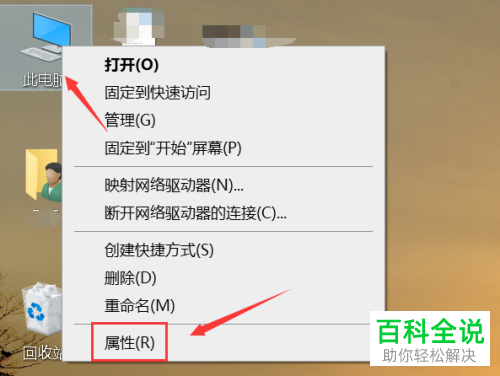
2. 进入系统页面后,点击左侧的设备管理器选项。
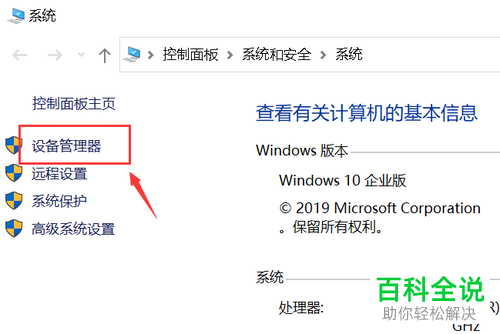
3. 然后在打开的设备管理器页面,双击展开网络适配器。
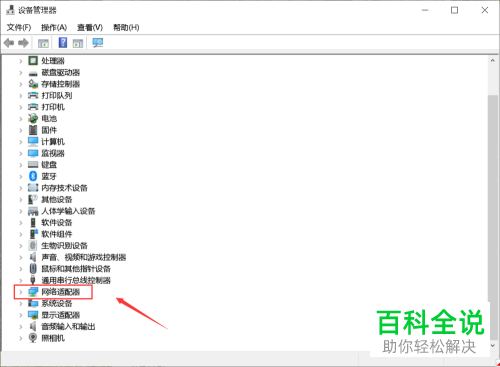
4. 然后找到无线网卡,右键,在弹出的菜单中点击更新驱动程序。
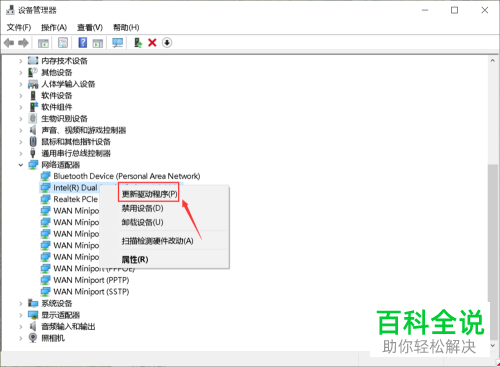
5. 如图,点击自动搜索更新的驱动程序软件。
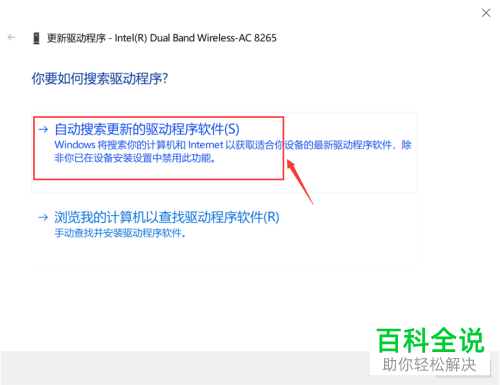
6. 然后系统就会自动连接服务器进行查找更新程序。

7. 搜索到更新的驱动程序就会自动完成安装,也可以选择手动到网卡供应商的网站找到最新驱动进行下载,不过驱动以稳定为首要指标,最好选择适合自己的最佳程序。
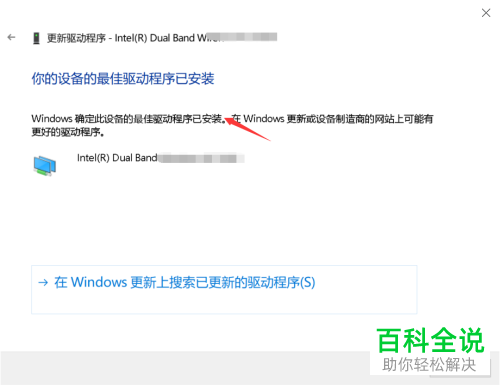
以上就是Win10系统中的无线网卡驱动如何设置自动更新的具体操作步骤。
赞 (0)

